如何在 Windows 11 ,10 中平衡左/右音频声音
admin
2023-08-02 13:48:36
0次
为了 PC 的顺利运行,系统的所有功能和服务都应该可以正常运行。从图片或视频质量,到导航或音响系统。任何这些都出现问题,您开始面临图形、视频、声音等问题。无论您是否是普通用户,您都需要声音服务每天都能正常工作。
但是,有时,您可能会在声音服务中遇到不同的问题,其中之一是左声音或右声音无法正常工作。这可能很烦人,尤其是当您正在观看视频、参加或主持在线会议、听音乐等时。此问题主要是由于系统左右声音之间的不平衡造成的。因此,我们在这里列出了一个修复程序,可以帮助您平衡 Windows 11 PC 上的左/右声音。
如何在 Windows 11 上更改左右声音平衡
如果您在 PC 上遇到左右音频声音问题,那么首先要做的是尝试在声音属性中平衡左右声音,看看这是否有助于解决问题。无论您的系统是否启用了增强音频功能,平衡双方声音的过程应该是相同的。
按照以下说明在 Windows 11 上平衡左右声音:
第 1 步:同时按下键盘上的Win + R键以启动运行命令窗口。
第 2 步:在运行命令搜索栏中,键入mmsys.cpl并按Enter 键以打开控制面板中的声音对话框。


第 3 步:接下来,在“声音”窗口中的“播放”选项卡下,转到“扬声器/耳机” 。
现在,单击右下角的属性 按钮。
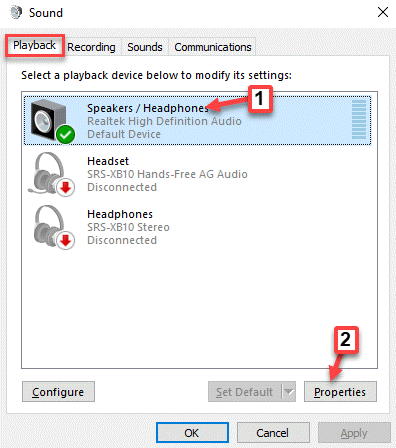
![]()
第 4 步:在打开的“扬声器/耳机属性”窗口中,转到“级别”选项卡。
在这里,转到扬声器/耳机字段,然后单击平衡按钮。
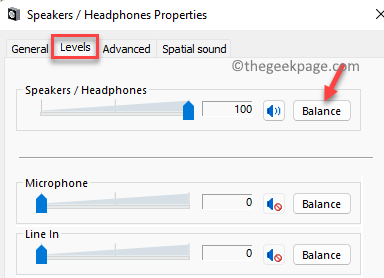
![]()
第 5 步:现在,在打开的小平衡窗口中,根据您的要求调整左 (L)和右 (R)音量设置。
按OK保存更改。
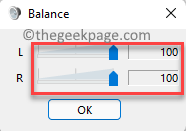
![]()
第 6 步:最后,在“扬声器/耳机属性”窗口下的“级别”部分中,按“应用” ,然后按“确定”以应用更改并退出。
相关内容
热门资讯
Windows 11 和 10...
Windows 11/10 文件夹属性中缺少共享选项卡 – 已修复
1.检查共享选项卡是否可用
右键...
Radmin VPN Wind...
Radmin VPN 是一款免费且用户友好的软件,旨在牢固地连接计算机以创建一个有凝聚力的虚拟专用网...
如何修复 Steam 内容文件...
Steam 内容文件锁定是当您的 Steam 文件无法自行更新时出现的错误。解决此问题的最有效方法之...
在 Windows 11 中打...
什么是链路状态电源管理?
您可以在系统控制面板的电源选项中看到链接状态电源管理。它是 PCI Exp...
iPhone 屏幕上有亮绿色斑...
iPhone 是市场上最稳定的智能手机之一,这主要归功于专为它们设计的 iOS 操作系统。然而,他们...
事件 ID 7034:如何通过...
点击进入:ChatGPT工具插件导航大全 服务控制管理器 (SCM) 负责管理系统上运行的服务的活动...
QQ浏览器怎么制作简历
QQ浏览器是腾讯公司开发的一款极速浏览器,支持电脑,安卓,苹果等多种终端;更快的浏览体验,更安全的浏...
Hive OS LOLMine...
目前不清退的交易所推荐:
1、全球第二大交易所OKX欧意
国区邀请链接: https://www.m...
Apple Watch Ult...
所有运行 watchOS 7 或更高版本的 Apple Watch 型号都包含一项名为“优化电池充电...
统信UOS每次开机后不直接进入...
统信UOS每次开机后不直接进入系统而是进入到recovery模式
按方向上键选择UOS 20 SP1...
